Cách mua dung lượng Google Drive là vấn đề được nhiều người quan tâm trong thời gian gần đây. Trong thực tế, Google Drive mang tới cho người dùng nhiều lợi ích thú vị. Tuy nhiên, dung lượng Google Drive có giới hạn, khi sử dụng hết định mức cho phép thì người dùng cần mua thêm dung lượng. Bài viết dưới đây, Hoàng Hà Mobile sẽ chia sẻ cách mua dung lượng trên Google Drive cho các bạn tham khảo nhé!
Google Drive là gì?
Google Drive là dịch vụ lưu trữ và đồng hóa dữ liệu bao gồm: Google Docs, Sheets, Slides,… Người dùng có thể lưu trữ, chỉnh sửa, chia sẻ tài liệu, tập tin một cách thuận tiện. Khi bắt đầu sử dụng Google Drive, người dùng có 15GB để lưu trữ miễn phí. Đến khi lưu trữ quá nhiều dữ liệu, người dùng cần mua dung lượng Google Drive để tiếp tục sử dụng.
Google Drive sở hữu nhiều ưu điểm, mang đến cho người dùng sự tiện lợi. Dữ liệu trong Google Drive mang tính riêng tư, chỉ khi bạn chia sẻ thì người khác mới có quyền truy cập. Bên cạnh đó, người dùng có thể chia sẻ tài liệu để mọi người trong nhóm xem, nhận xét và chỉnh sửa. Google Drive có khả năng quét tài liệu giấy, lưu tệp dạng PDF đối với hình ảnh tài liệu. Hiện tại, Google Drive tương thích với tất cả các thiết bị như điện thoại, máy tính bảng, laptop. Do đó, bạn có thể truy cập, sử dụng Drive bất cứ khi nào.
Tại sao cần mua dung lượng Google Drive?
Ban đầu, khi mới sử dụng Google Drive, người dùng sẽ được cấp 15GB dung lượng miễn phí. Tuy nhiên, 15GB ở đây sẽ bao gồm cả tài khoản Gmail, hình ảnh lưu trên Google Photos, tập tin,… Nhìn chung, mức dung lượng này đáp ứng nhu cầu của đa số người dùng. Tuy nhiên, nếu bạn sử dụng vượt quá dung lượng thì cần tiến hành mua thêm hoặc giải phóng dung lượng.
Trong trường hợp Drive hết dung lượng thì vẫn còn lưu trữ tập tin nhưng bạn sẽ không thể tải thêm tập tin mới, không thể gửi hoặc nhận email,…Lúc này, người dùng cần mua thêm dung lượng để phục vụ cho mục đích lưu trữ. Bạn sẽ không cần xoá bớt tập tin hoặc tốn thời gian giải phóng dung lượng.
Hướng dẫn cách mua dung lượng Google Drive chi tiết
Trước khi tìm hiểu cách mua dung lượng Google Drive, bạn cần nắm được thông tin các gói cước. Hiện tại, Google Drive có các gói dung lượng từ 100GB đến 30TB tương ứng với mức phí khác nhau. Tuỳ vào nhu cầu lưu trữ Drive của người dùng để chọn gói dung lượng phù hợp:
- Gói dung lượng 100GB sẽ có mức phí 45.000 đồng/ tháng và 450.000 đồng/ năm.
- Gói dung lượng 200GB có mức phí 69.000 đồng/ tháng và 690.000 đồng/ năm.
- Gói dung lượng 2TB có mức phí 225.000 đồng/ tháng và 2.250.000 đồng/ năm.
- Gói dung lượng 10TB có mức phí 2.250.000 đồng/ tháng.
- Gói dung lượng 20TB có mức phí 4.500.000 đồng/ tháng.
- Gói dung lượng 30TB có mức phí 6.750.000 đồng/ tháng.
- Ba gói dung lượng 10TB, 20TB, 30TB không hỗ trợ cước phí theo năm.
Cách mua dung lượng Google Drive trên điện thoại
Bước 1: Đầu tiên, bạn hãy mở ứng dụng Drive trên điện thoại -> chọn vào mục menu có biểu tượng ba dấu gạch ngang.
Bước 2: Tiếp theo, bạn hãy chọn mục mua bộ nhớ -> lựa chọn gói dung lượng theo nhu cầu.
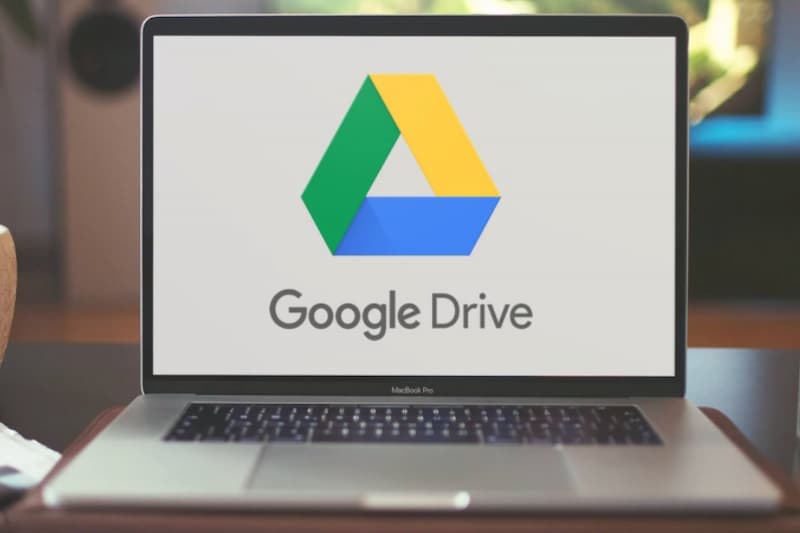
Bước 3: Bạn hãy đọc lại thông tin của gói dung lượng, nếu quyết định mua sẽ chọn tiếp tục. Cuối cùng xác nhận thanh toán để hoàn tất quá trình mua dung lượng Drive.
Cách mua dung lượng Google Drive trên máy tính
Bước 1: Đầu tiên, người dùng hãy truy cập Drive trên máy tính -> chọn mục mua bộ nhớ.
Bước 2: Tiếp theo, bạn hãy chọn mục mua thêm dung lượng được đánh dấu màu xanh.
Bước 3: Lúc này, bạn hãy đọc tính năng của từng gói và chọn gói dung lượng phù hợp.
Bước 4: Cuối cùng, bạn hãy chọn hình thức thanh toán và hoàn tất thao tác mua dung lượng Drive trên máy tính. Chỉ với bốn bước đơn giản, người dùng đã mua thêm dung lượng Drive thành công.
Lưu ý khi mua dung lượng Google Drive cần nhớ
Khi mua dung lượng Drive, người dùng hãy thực hiện lần lượt theo từng bước hướng dẫn trên. Đồng thời, người dùng cần lưu ý một số điều như sau:
- Thời gian để cập nhật dung lượng lưu trữ lên tới 24 giờ.
- Người dùng có thể thay đổi gói cước theo tháng hoặc theo năm.
- Người dùng có thể nâng cấp hoặc thay đổi gói dung lượng theo ý muốn.
- Trường hợp người dùng đăng ký dịch vụ Google One sẽ tự động ra hạn.
- Cuối cùng, người dùng hãy lựa chọn mua dung lượng Drive theo đúng quốc gia.
Hướng dẫn cách giải phóng dung lượng trên Google Drive
Nếu bạn không muốn bỏ một khoản tiền để mua dung lượng Google Drive thì có thể xoá bớt file không sử dụng để giải phóng dung lượng. Sau đây là một số cách giải phóng dung lượng Drive không cần nâng cấp cho các bạn tham khảo:
Xoá tệp không sử dụng
Cách đầu tiên để tăng dung lượng lưu trữ cho Drive đó là xoá tệp không sử dụng. Có thể Drive của bạn đang lưu trữ một lượng tệp tin kích thước lớn. Để kiểm tra dung lượng tập tin, đầu tiên bạn hãy mở Drive -> chọn mục bộ nhớ.
Thông thường, những tập tin có kích thước lớn sẽ hiển thị ở đầu danh sách. Bạn hãy kiểm tra xem có cần dùng đến dữ liệu này nữa không. Nếu không thì bạn hãy click chuột trái -> chọn xoá. Lúc này, tập tin sẽ được lưu trong mục thùng rác, bạn hãy chọn biểu tượng thùng rác -> chọn tính năng dọn sạch thùng rác.
Như vậy, bạn đã giải phóng được dung lượng đáng kể mà không cần mua dung lượng Google Drive. Lưu ý, dung lượng lưu trữ sẽ được thay đổi trong vòng 24 giờ. Do đó, người dùng không nên lo lắng khi chưa thấy sự chuyển biến dung lượng.
Sử dụng công cụ Google Drive trực tuyến
Google Drive bao gồm các ứng dụng: Google Doc, Google Sheet, Slides,… Hiện tại, Google đang cung cấp dung lượng lưu trữ miễn phí cho định dạng này. Người dùng chỉ cần chuyển đổi tệp gốc sang công cụ trực tuyến để tiết kiệm không gian lưu trữ.
Lưu ảnh tại Google Photos
Thói quen lưu ảnh bằng Drive được sử dụng phổ biến. Tuy nhiên, cách lưu hình ảnh này sẽ tiêu tốn một khoảng dung lượng đặc biệt là những bức ảnh có chất lượng cao. Vì vậy, người dùng hãy sử dụng Google Photos để thoải mái lưu trữ hình ảnh. Google Photos cho phép người dùng lưu trữ hình ảnh chất lượng HD 1080p và kích thước lên tới 16MB.
Tải video lên nền tảng Youtube
Nếu bạn đang lưu video trên Google Drive thì cân nhắc tải chúng lên nền tảng Youtube. Bởi việc lưu trữ video trên Drive sẽ tốn nhiều dung lượng. Bạn hãy đánh dấu video ở chế độ riêng tư sau đó chia sẻ lên Youtube. Như vậy, bạn sẽ giải phóng hàng GB dung lượng mà không cần mua dung lượng Google Drive.
Xoá tệp trong mục “Được chia sẻ với tôi”
Trên Google Drive có tính năng chia sẻ tài liệu với người khác thuận tiện trong quá trình làm việc nhóm. Do đó, khi người khác chia sẻ Drive cho bạn thì nội dung đó sẽ được lưu tại mục được chia sẻ Drive. Những tập tin, dữ liệu này cũng tốn nhiều dung lượng lưu trữ. Vì vậy, bạn hãy rà soát, kiểm tra file dữ liệu trong mục này và thực hiện xoá khi không cần thiết.
Xoá tệp đính kèm trong Gmail
Trong dung lượng 15GB lưu trữ trên Google Drive bao gồm cả dữ liệu trong Email. Đối với người thường xuyên dùng Email để gửi tệp tin đính kèm có kích thước lớn cần làm theo cách sau để giải phóng dung lượng Drive.
Bước 1: Bạn hãy nhập cú pháp has:attachment larger:10M tại mục tìm kiếm trong ứng dụng Email. Lưu ý, 10M ở đây là chỉ kích thước tệp tin có dung lượng là 10MB. Nếu bạn muốn xoá kích thước tập tin lớn hoặc nhỏ hơn 10MB thì sẽ chủ động thay đổi nhé!
Bước 2: Tiếp theo, hệ thống sẽ hiển thị một loạt Email chứa tệp đính kèm lớn hơn 10MB. Cuối cùng, bạn hãy xoá những Email này bằng cách chọn biểu tượng thùng rác.
Dọn dẹp thùng rác Drive
Thay vì mua dung lượng Google Drive, người dùng có thể áp dụng cách giải phóng dung lượng trong đó có dọn dẹp thùng rác. Các tập tin, dữ liệu ở trên Drive bị xoá sẽ chuyển tới thùng rác lưu trữ trong vòng 30 ngày. Do đó, người dùng hãy thường xuyên dọn dẹp thùng rác bằng cách chọn vào biểu tượng thùng rác -> chọn mũi tên thùng rác ở phía bên trên và chọn tính năng dọn sạch thùng rác. Giờ đây, các tập tin trong thùng rác sẽ được xoá vĩnh viễn giúp giải phóng dung lượng cho Drive.
Xoá những tập tin bị trùng
Trong quá trình sử dụng, người dùng không tránh khỏi tình trạng lưu trùng, tải xuống hai lần cùng một tập tin. Đây cũng là nhân tố khiến dung lượng Drive bị thu hẹp dẫn tới người dùng phải mua dung lượng Google Drive. Để phát hiện những tập tin bị trùng, bạn hãy tải xuống phần mềm Duplicate Sweeper về thiết bị.
Sau khi cài đặt thành công, bạn hãy khởi chạy ứng dụng -> chọn mục Add Folder -> chọn Google Drive để tìm kiếm bản sao -> chọn OK. Tiếp theo, bạn hãy chọn vào mục Start Duplicate Search ở bên trái màn hình để quét trùng lặp.
Sau khi quét, ứng dụng sẽ hiển thị những tập tin bị trùng trên Google Drive. Nếu muốn xoá những dữ liệu này, bạn hãy chọn Keep All Newest Files để tự động xoá toàn bộ.
Tạm Kết
Trên đây, chúng tôi đã hướng dẫn cách mua dung lượng Google Drive cho các bạn tham khảo. Để mở thêm không gian lưu trữ đáp ứng nhu cầu công việc, người dùng có thể chọn mua gói dung lượng. Với chi phí hợp lý, bạn có thể mua dung lượng Drive theo tháng hoặc cả năm. Bên cạnh mua thêm dung lượng, người dùng có thể áp dụng một số cách giải phóng Drive được hướng dẫn phía trên. Hãy theo dõi fanpage Hoàng Hà Mobile và kênh Youtube Hoàng Hà Channel để thường xuyên cập nhật thông tin mới nhất về công nghệ nhé!
XEM THÊM:
- Cách cập nhật, update Driver cho máy tính Windows 10 cực đơn giản
- Google Scholar là gì? Tìm hiểu tính năng nổi bật trên Google Scholar
- Cách xóa tài khoản Gmail vĩnh viễn trên máy tính, điện thoại đơn giản
